di Team AllYourVideogames | 6 luglio 2022 | Tecnologia |
Lo sai come decollare Yahoo fai Google Chrome? Nella maggior parte dei casi, essendo praticamente una regola, il browser Internet Google Chrome dispone di uno strumento di ricerca proprio di Google.
Tuttavia, alcuni fattori possono far sì che Yahoo venga impostato come motore di ricerca predefinito del tuo browser.
Ciò può accadere durante il download, ad esempio un programma, e si finisce per accettare i termini che appaiono prima di completare l'intero processo di installazione. Questi termini includono la disposizione che accetti di utilizzare Yahoo come motore di ricerca predefinito.
Se hai Yahoo come motore di ricerca, per il suddetto motivo o per un altro, ti insegneremo come rimuovere Yahoo da Google Chrome e impostare nuovamente Google come motore di ricerca. Il procedimento è molto semplice, dai un'occhiata:
Ulteriori informazioni: come funziona Google?
Come prendere Yahoo come ricerca di Google Chrome: Tutorial 1
Seguendo i passaggi seguenti, imparerai come rimuovere Yahoo da Google Chrome. Basta modificare alcune cose nelle impostazioni del browser:
Passaggio 1. Apri il browser Google Chrome sul tuo computer;
Passaggio 2. Fare clic sui tre punti situati nell'angolo in alto a destra del browser. Quindi puoi vedere l'intero menu delle opzioni;
Passaggio 3. Quindi cerca e fai clic sull'opzione "Impostazioni". A seconda del tuo browser, può anche essere chiamato "Impostazioni";

Passaggio 4. Nella finestra a cui verrai reindirizzato, cerca l'opzione nella scheda "Motore di ricerca". Normalmente, è sotto la scheda "Aspetto";

Passaggio 5. Avrai accesso a un menu per definire il tuo strumento di ricerca. Cliccando sulla freccia in basso potrai vedere tutti i motori di ricerca disponibili;
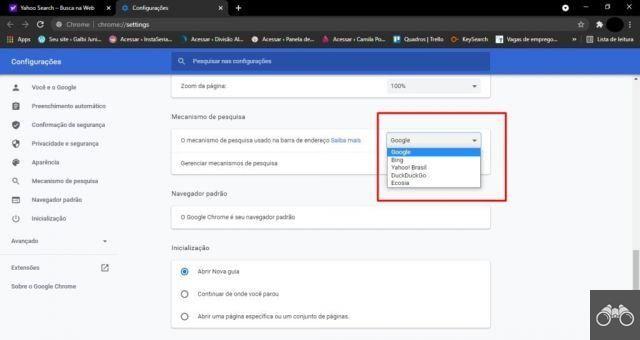
Passaggio 6. Quindi, quando fai clic sull'opzione "Google", la modifica nel tuo strumento di ricerca verrà eseguita automaticamente e Google verrà impostato come motore di ricerca predefinito;
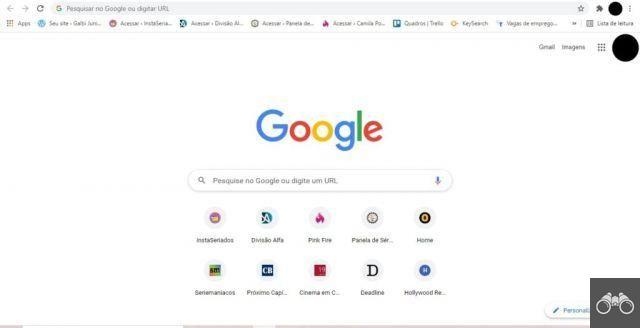
Ulteriori informazioni: come utilizzare Google Classroom?
Come prendere Yahoo come ricerca di Google Chrome: Tutorial 2
Hai fatto tutto il passo dopo passo descritto nel tutorial 1 su come rimuovere Yahoo da Google Chrome e ancora non ha aiutato? Puoi provare a modificare alcune altre impostazioni per cambiarlo, sono:
Passaggio 1. Ancora una volta, vai al menu “Impostazioni” cliccando sui tre puntini;
Passaggio 2. Ancora una volta, naviga attraverso la finestra che si aprirà, questa volta cercando l'opzione “Gestisci motore di ricerca”;
Passaggio 3. Seleziona l'opzione "Aggiungi" nella scheda che si aprirà;
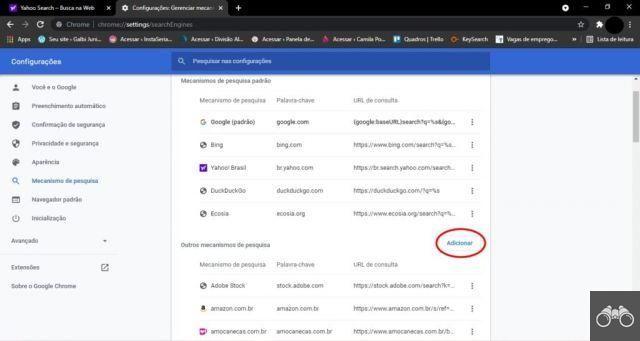
Passaggio 4. Si aprirà una piccola finestra. Nell'area con la barra di ricerca indicata, digita “Google Chrome” o semplicemente “Google”;
Passaggio 5. Digita di nuovo "Google" nella parte "Parola chiave". Quindi, dove viene richiesto l'indirizzo, incolla la seguente opzione: "http://www.google.com.br/search?q=%s.".
Questo indirizzo deve essere inserito senza virgolette. Successivamente, fai clic su "Aggiungi" per terminare l'azione;
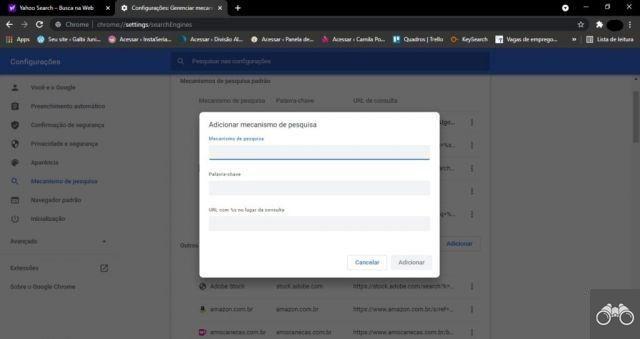
Passaggio 6. Sempre nell'elenco dei motori di ricerca, che si trova sopra “Gestisci motori di ricerca”, clicca sulla freccia per visualizzare le opzioni, seleziona nuovamente l'alternativa “Google”.
Questo dovrebbe risolvere il tuo problema su come far uscire Yahoo da Google Chrome.
Ulteriori informazioni: come trovare i giochi nascosti di Google?
Come prendere Yahoo come ricerca di Google Chrome: Tutorial 3
Se anche seguendo le indicazioni dei 2 tutorial sopra Yahoo è ancora configurato come motore di ricerca predefinito, un'altra alternativa è pulire e/o ripristinare le impostazioni del browser.
Tuttavia, puoi essere certo che i tuoi segnalibri, cronologie e password salvate non saranno interessati. Guarda come farlo:
Passaggio 1. Apri di nuovo le impostazioni e cerca "Ripristina e pulisci". Dovresti trovarlo alla fine della pagina "Impostazioni";
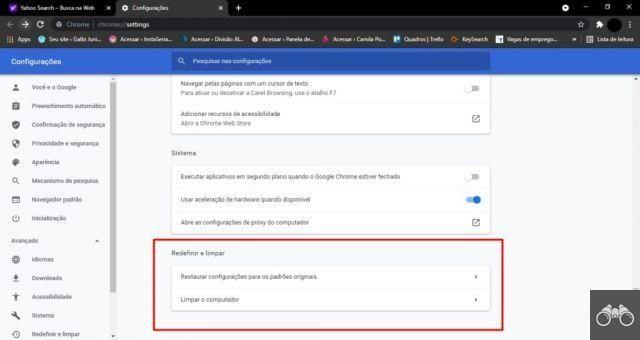
Passaggio 2. In "Ripristina impostazioni predefinite originali", fai clic sull'icona della freccia per aprire una nuova finestra;
Passaggio 3. Quindi vai su "Ripristina impostazioni", che sarà in blu. Con questo, tutti i cookie, le estensioni installate in Chrome e i dati temporanei verranno cancellati e il problema sarà probabilmente risolto.
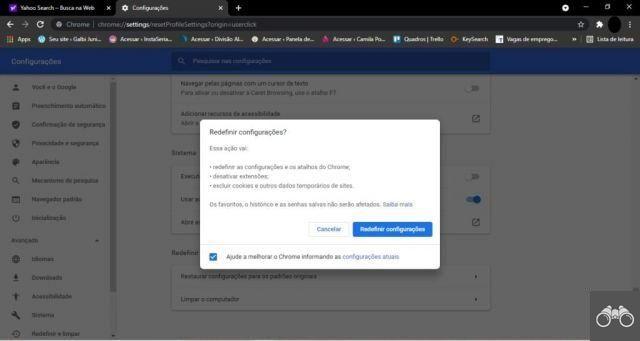
Come prendere Yahoo come ricerca di Google Chrome: Tutorial 4
Se anche dopo aver ripristinato le impostazioni il problema persiste, puoi provare l'alternativa di pulire il computer nello stesso menu in cui hai ripristinato. Guarda come farlo:
Passaggio 1. Ancora una volta, apri le impostazioni e vai su "Ripristina e pulisci";
Passaggio 2. Fare clic sulla piccola freccia sull'opzione "Ripulisci il computer";
Passaggio 3. Fare clic sull'opzione "Cerca". Tuttavia, abbi un po' di pazienza in questa fase, poiché Google cercherà software che potrebbero danneggiare il tuo computer e questo può richiedere molto tempo;
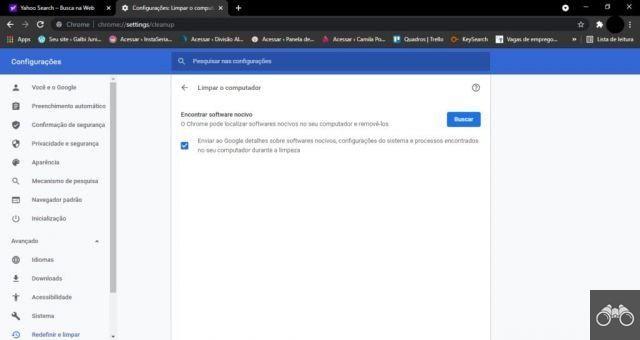
Passaggio 4. Il processo terminerà se chiudi la finestra, quindi ricorda di lasciarla aperta. Se viene trovato qualcosa, riceverai un avviso da Chrome e il browser stesso rimuoverà il software canaglia.
Con ciò, il tuo problema con Yahoo sarà risolto definitivamente e Google tornerà ad essere il motore di ricerca predefinito. Se Google non torna automaticamente, basta ripetere il primo passaggio che abbiamo spiegato sopra.
Ulteriori informazioni: cos'è Google Drive e come utilizzarlo?


























